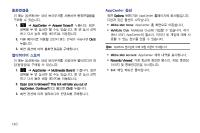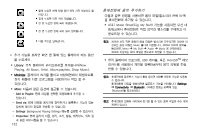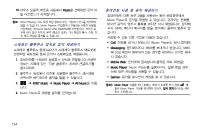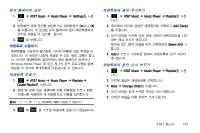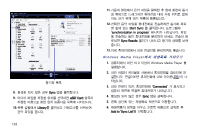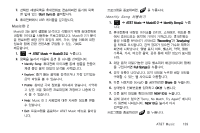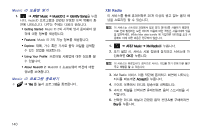Samsung SGH-A897 User Manual (user Manual) (ver.1.0) (Korean) - Page 139
재생목록 사용하기, 뮤직 플레이어 설정
 |
View all Samsung SGH-A897 manuals
Add to My Manuals
Save this manual to your list of manuals |
Page 139 highlights
1. ➔ AT&T Music ➔ Music Player ➔ Settings를 누릅 니다. 2 On이나 Off 3. Save Windows Media Player 3 1. ➔ AT&T Music ➔ Music Player ➔ Playlists ➔ Create Playlist 2 3. OK ➔ Save 1. ➔ AT&T Music ➔ Music Player ➔ Playlists를 누릅 니다. 2 Add Tracks 3 Select All 4. Add 1. ➔ AT&T Music ➔ Music Player ➔ Playlists를 누릅 니다. 2 3. More ➔ Change Order 4 5 AT&T Music 135
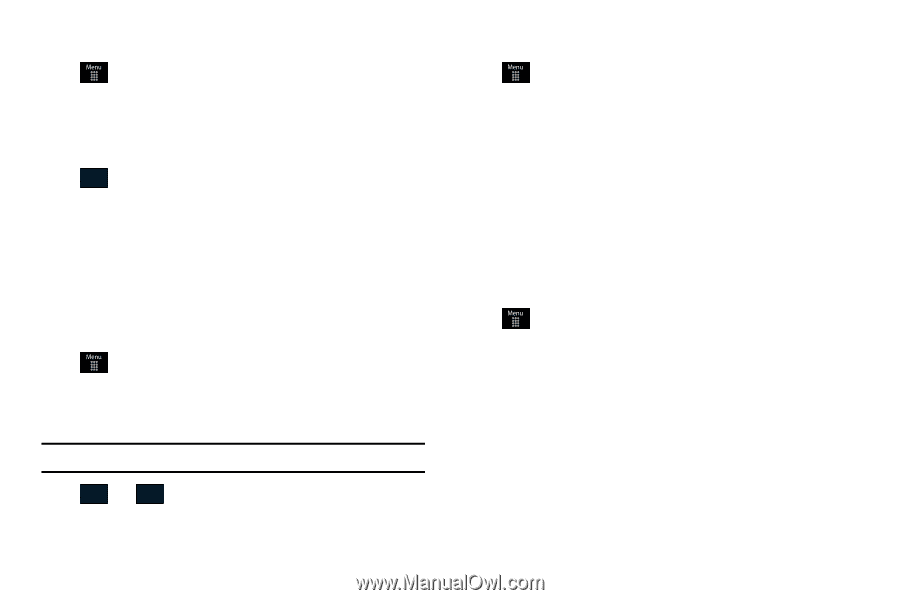
AT&T Music
135
뮤직 플레이어 설정
1.
➔
AT&T Music
➔
Music Player
➔
Settings
를 누릅
니다.
2.
바탕화면 재생 옵션을 설정하거나 해제하려면
On
이나
Off
를 누릅니다. 이 옵션은 뮤직 플레이어 없이 배경화면에서
음악을 재생할 수 있도록
합니다.
3.
을 누릅니다.
재생목록 사용하기
재생목록을 이용하여 즐겨찾는 미디어 목록에 곡을 지정할 수
있습니다. 이 목록은 나중에 재생할 수 있는 목록 그룹이 됩니
다. 이러한 재생목록은 휴대전화의 뮤직 플레이어 옵션이나
Windows Media Player 와 같은 제 3의 음악 프로그램을 통해
생성될 수 있으며 휴대전화에 다운로드할 수 있습니다.
재생목록 만들기
1.
➔
AT&T Music
➔
Music Player
➔
Playlists
➔
Create Playlist
를 누릅니다.
2.
화면 맨 밑에 있는 재생목록 이름 입력창을 누르고 화면
키패드를 사용하여 새 재생목록의 이름을 입력합니다.
중요!:
< > " ? / \ : * | 는 재생목록 이름에 사용할 수 없습니다.
3.
➔
을 누르면 재생목록 만들기가 완료됩니다.
재생목록에 음악 추가하기
1.
➔
AT&T Music
➔
Music Player
➔
Playlists
를 누릅
니다.
2.
목록에서 이전에 생성한 재생목록을 선택하고
Add Tracks
를 누릅니다.
3.
음악 파일을 누르면 파일 옆에 파일이 선택되었음을 나타
내는 체크 표시가 생깁니다.
목록에 있는 음악 파일을 모두 선택하려면
Select All
을 누
릅니다.
4.
Add
을 누르고 기다리면 현재의 재생목록에 음악 파일이
추가됩니다.
재생목록의 음악 순서 바꾸기
1.
➔
AT&T Music
➔
Music Player
➔
Playlists
를 누릅
니다.
2.
이전에 생성한 재생목록를 선택합니다.
3.
More
➔
Change Order
을 누릅니다.
4.
음악 파일을 길게 누르면 막대의 색이 변합니다.
5.
선택한 파일을 다른 위치로 드래그합니다.
Save
OK
Save